說明書 YAMAHA MSP5A
Lastmanuals提供軟硬體的使用指南,手冊,快速上手指南,技術資訊的分享,儲存,與搜尋 別忘了:總是先閱讀過這份使用指南後,再去買它!!!
如果這份文件符合您所要尋找的使用指南, 說明書或使用手冊,特色說明,與圖解,請下載它. Lastmanuals讓您快速和容易的使用這份YAMAHA MSP5A產品使用手冊 我們希望YAMAHA MSP5A的使用手冊能對您有幫助
Lastmanuals幫助您下載此使用指南YAMAHA MSP5A

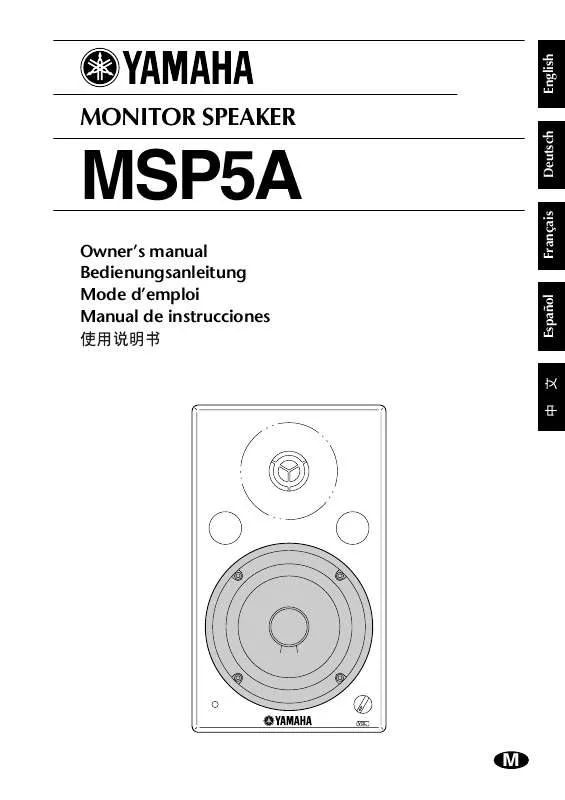
您也可以下載以下與您要搜尋的產品相關的手冊
 YAMAHA MSP5A (200 ko)
YAMAHA MSP5A (200 ko)
手冊摘要: 使用說明書 YAMAHA MSP5A
在使用指南中有清楚的使用說明
[. . . ] 若 出 現 下 列 任 一 情 形 , 請 將 設 備 送 予 維 修 人 員 檢 查 :
● ● ● ● ● ●
電源線或插頭損壞 液體滲入設備中 設備受潮 設備運作不正常,或無法依照使用手冊運作 設備墜地並受損 設備有可見的裂痕
12 . 勿將設備 留 置 在無 空 調 、 儲 存 溫度超 過 6 0 ℃( 1 4 0 ℉) 的 環境 中, 否 則設 備可能受損。
注意:若電池安裝錯誤,可能會有爆炸的危險。僅能以相同 或製造商推薦的同類款式電池替換。
iii
FCC-B 無線電頻率干擾聲明
本主機板經測試過並確認 符合 F C C 法 規第 1 5 編 B 類數 位裝置的限值。依此設 計,當本主機板於住宅家 中安裝使用時,能有效避 免有害物質的干擾。由於此設備會產生、使用及放射無線電頻率能量,若未 依據說明手冊安裝及使用,可能對無線通訊造成有害的干擾。然而,在特殊 的安裝情形下,干擾仍有產生的可能。您可由開關此設備來判定是否干擾無 線或電視的接收。並請您按照下列一或多種方法來矯正此干擾。
= = = =
㊟意1
重新調整接收天線的方向或位置 在設備及接收器間放置更多間隔物 將設備及接收器分別插到不同電路的插座上 請教經銷商或經驗豐富的技師
未獲標準管制單位明確核可之變更或修改,會讓使用者喪失操作此設備的權 利。 ㊟意2 在可能的情況下,必須使用防干擾的電纜與電源線,以符合放射的標準。 VOIR LA NOTICE D'INSTALLATION AVANT DE RACCORDER AU RESEAU .
微星科技 MS-7512
本 設備 符合 FC C 法 規第 1 5 編 B 類數位 裝置 的 限值 , 並符合 以下 規 範 : (1 ) 本 設 備 不 得 產 生 有 害 的 電 波 干 擾 。 (2 ) 本 設 備 必 須承 受 所有 可能 接 收 的 電 波 干 擾 , 包含 可 能造 成 非 預 期 操 作的 電 波 干擾。
iv
WEEE 聲明
v
vi
vii
目錄
版 權 聲 明 . . . . . . . . . . . . . . . . . . . . . . . . . . . . . . . . . . . . . . . . . . . . . . . . . . . . . . . . . . . . . . . ii 商 標 . . . . . . . . . . . . . . . . . . . . . . . . . . . . . . . . . . . . . . . . . . . . . . . . . . . . . . . . . . . . . . . . . . . . ii 更 新 紀 錄 . . . . . . . . . . . . . . . . . . . . . . . . . . . . . . . . . . . . . . . . . . . . . . . . . . . . . . . . . . . . . . . [. . . ] 必須 均為 同 品牌 且同 規格。 b. 均安裝 到 PCIE 2. 0x16 插槽 。 3 . 確認 已 於 JPWR2 連接 器( 或 顯卡 的電源 連接 器 ) 接上 適合 電 壓 ,以確保 顯卡 正 常運作。 4. 僅限 Windows ® XP 內含 Service Pack (SP2) & Windows ® XP Professional x64 版本以及 Windows ® Vista 方可 支援 CrossFire 功能 。
2-25
MS-751 2 主機板
3 . 在所需軟硬體均設定並安裝完成後,請重開機。進入作業系統後,點選桌面 上 的 “ Catalyst ™ Control Center” 圖 示 。 請 勾 選 下 圖 中 Enable CrossFire TM 來 開 啟 CrossFire 功 能
由 Vi ew 下 拉 式選單中選取 Advanced View
㊟意事㊠
CrossFire ™ 有以 下 四種顯 示 模式: • SuperTiling • Scissor Mode • Alternate Frame Rendering • Super Anti-aliasing. 欲知詳情 ,請 參考廠商所提供 的 顯卡 使 用手 冊 。
2-26
硬體安裝
LED燈號
LED21, 22, 23, 24, 25 LED27 LED28 LED26 LED29
LED1 LED2 LED4 LED3 LED5 LED6 LED9 LED12, 13 LED 8, 7 LED14, 10 LED15, 11 LED16
2-27
MS-751 2 主機板
燈號 LED16 LED3 LED1 LED2 LED4 LED5 LED6 LED9 LED21 LED22 LED23 LED24 LED25 LED26 LED27 LED28 LED29
狀態 當系統處於待機狀態時亮起 當系統開機時亮起 當 PCI_E1 插槽運作時亮起 當 PCI_E2 插槽運作時亮起 當 PCI_E3 插槽運作時亮起 當 PCI_E4 插槽運作時亮起 當 PCI1 插槽運作時亮起 當 PCI2 插槽運作時亮起 當 CPU 運作於五單相電源時亮起 當 CPU 運作於四相電源時亮起 當 CPU 運作於三相電源時亮起 當 CPU 運作於雙相電源時亮起 當 CPU 運作於單相電源時亮起 當記憶體運作於雙相電源時亮起 當記憶體運作於單相電源時亮起 當北橋晶片運作於單相電源時亮起 當北橋晶片運作於雙相電源時亮起
2-28
硬體安裝
LED 7, 8, 10, 11, 12, 13, 14, 15
四 個 L E D s 指 示 燈 , 可 讓 使 用 者 依 1 6 種燈號 組合 , 來判 定 系 統 的 問題 。
LED12 LED8 LED14 LED15
LED13 LED7 LED10 LED11
第四組 第三組 第二組 第一組
紅 LED 燈 號 第四組 第三組 第二組 第一組 第四組 第三組 第二組 第一組 第四組 第三組 第二組 第一組 第四組 第三組 第二組 第一組
綠 說明 電源開啟 D-LED 停在此畫面表處理器受損或 安裝不當 LED 燈 號 第四組 第三組 第二組 第一組 第四組 第三組 第二組 第一組 第四組 第三組 第二組 第一組 第四組 第三組 第二組 第一組 說明 初始化視訊介面 會開始偵測 CPU 時脈,檢視視訊 型號。接著偵測顯卡
初期晶片組初始化
BIOS 啟動 開始顯 示商 標、 處理器廠 牌等訊 息 基本和擴展記憶體測試 測試 240K 到 640K 的基本 記憶體 和 1MB 以上使 用多種 模式 的擴展 記憶體
記憶體測試 測試內建記憶體容量,D-LED 停在 此畫面表記憶模組受損或安裝不當
開機時將 BIOS 的映像檔解開到 RAM 中以快速啟動
分配資源 到所有 ISA 匯流 排
第四組 第三組 第二組 第一組 第四組 第三組 第二組 第一組
初始化鍵盤控制器
第四組 第三組 第二組 第一組 第四組 第三組 第二組 第一組
初始化硬碟控制器 初始化 IDE 硬碟及其控制器
測試 VGA BIOS 本測試會將 VGA 訊號寫入螢幕
初始化軟碟機控制器 初始化軟碟機及其控制器
第四組 第三組 第二組 第一組 第四組 第三組 第二組 第一組
初始化處理器 在此 顯示處理器之廠 牌名稱、 系統 匯流排等相關訊息
第四組 第三組 第二組 第一組
啟動嘗試 設定底堆疊並透過 INT 19h 啟動
測試 RTC ( 即時時鐘)
作業系統啟動
2-29
BIOS 設定
第㆔章
BIOS 設定
本章節提供關於 B I O S 設定程式的資訊,讓您將系 統效能最佳化。如有下列狀況,請執行此 B I O S 設 定程式: ² 系統開機時出現錯誤訊息,並要求執行 B I O S 設 定程式。 ² 使用者欲改變 B I O S 預設值,另作個人化設定。
3-1
MS-751 2 主機板
進入設定
開機 後 , 系 統 就會 開 始 P O S T ( 開機 自 我 測 試 ) 程序 。 當 下 列 訊息 出 現 在 螢 幕上 時, 請 按 下 < D E L > 鍵 進 入 設 定 程 式 。
Press DEL to enter SETUP
若以上訊息在您反應前就已消失,而您仍需進入設定時,請重新開機,或按下 RESET 按鈕。亦可同時按下 <Ctrl > 、 <A lt> 及 <Delete> 鍵 來 重新開機。
㊟意事㊠
1 . 為得到最佳效能,我們會持續更新 BIOS 的內容和項目。 因此,本章所描 述的內容,可能和實際主機板上的所見的 BIOS 內容有所出入。本章中所提 及的設定項目僅供參考。 2 . 開機後,進入 BIOS 設定,會在第一行顯示如下訊息 : A7512IMS V1. 0 030808 第一個字元 . . . . . . . . . . . A 表示此程式是由 AMI® 公司設計; W 為 AWARD ® 公司設計; P 為 PHOENIX® 公司設計 第二 ~ 五字元 . . . . . . . . . 表本主機板型號 第六字元 . . . . . . . . . . . . . . . I 表示 Intel 晶片; N 表 NVIDIA 晶片; V 是 VIA 晶片 第七 ~ 八字元 . . . . . . . . . 調整 升 降 Ke y: 用 上下 鍵 尋找 適 合 的 Key 。
升 Key 消除歌曲中人聲的部分
降 Key
A-7
MS-751 2 主機板
混音器
在「 混 音 器 」( M i x e r ) 下, 可 分 別 設 定 前 後 聲 道 的 音 量。 1. 調 整 音 量 您可調整已插入前面板或背板的喇叭的音量。
㊟意事㊠
在設定 前 ,請確認 播放 設 備 已 確 實 安 插 在 前 面 板或 背 板的 插 口 上。
2 . 多重音源功能 ( Multi-Stream Func tion ) A L C 8 8 8 支援 一 絕 佳 的 功 能 , 亦 即 多 重音 源 功 能 。此 功 能 可同 時 播 放 多 重音源,並指定讓不同音源由前面板或後面板輸出。本功能對於二人同 時以不同目的,在使用同一部電腦時非常實用。 按一下 鍵顯示混音器工具盒,再勾選「啟用播放多重音源功能」 (Enable playba c k multi-s tre aming) , 然 後 按 「確定」 鍵 儲 存設 定 。
㊟意事㊠
須 先將 喇叭 插入 前 面 板或 背 板的 插 口 後 , 再 啟 用 多 重 音 源 功 能 。
A-8
Re altek 音效
播 放 第 一 種音 源 時 ( 例 如 利用 Window s Medi a Pla yer 來 播 放 DVD/VCD) , 出 廠 預設會由後面板輸出該音源。 接 著 , 須 先 於 下 拉 式 選單 中 選 擇 ” Re a l te k HD A ud io 2 nd out put ” , 再 用 另 一 種 播 放 程式 來 播 第 二 種 音 源 ( 例 如 用 W i n a m p 播 放 M P 3 音 樂 ) ,此 時 第 二 種音 源 (MP3 音 樂 ) 會 透 過前面 板 的 Li ne-Out 接 頭 輸 出 。
A-9
MS-751 2 主機板
3 . 播放控制 (Playback control)
播放裝置
工具
靜音
您可決定聲音輸出埠,這點在多重音源播放功能啟 用時尤其重要。 - Realtek HD 音效輸出 - Realtek HD 第二組音效輸出
靜音 ( Mute ) 可選擇單個或多個音量靜音或讓音效輸出完全靜音。 工具 ( Tool ) - 顯示如下音量調節 可自由選擇要顯示任一音量調節。 - 進階控制 - 啟用多重音源播放功能。 在 透 過 耳 機 和 朋友 進 行 音 訊 對 話 ( 音 源 1 自 前面 板 輸 出 ) 的 同時 , 仍 可 一 邊 聽 音樂( 音源 2 由背板 輸出) 。隨時 享有 最多 二種 音源 輸出。
A-10
Re altek 音效
4 . 錄音控制 (Recording control)
工具
靜音
錄音 裝置 - 前面板 Mic in (綠色 ) -Realtek HDA 主要輸入
靜音 ( Mute ) 選擇讓單一或多種音量控制靜音或讓音效輸入完全靜音。 工具 ( Tool ) - 設定欲顯示的音量控制項目 本項可自由選擇要顯示任一項音量調節。 - 啟用多重音源錄音功能。
㊟意事㊠
ALC888/ALC888T 可同 步錄製 CD 、 Line 、 Mic 及 Stereo Mix 聲 道 ,在 混 音部份 無 後 顧 之 憂 。 隨 時 選擇 上 述 任 一 種 來 錄製 。
A-11
MS-751 2 主機板
音效輸入/ 輸出
在本頁籤下可輕鬆設定多重聲道音訊功能及喇叭。 a . Headphone for the common headphone ( 耳 機 ) b. 2CH Speaker for Stereo-Speaker Output (2 聲 道輸 出 ) c. 4CH Speaker for 4-Speaker Output (4 聲 道輸 出 ) d. 6CH Speaker for 5. 1-Speaker Output(6 聲 道輸 出 ) e. 8CH Speaker for 7. 1-Speaker Output(8 聲 道輸 出 )
喇叭設定 (Speaker Configuration) 步驟 1 : 將 喇叭 插入 相 對的 插 口 。
步驟 2 : 出現 「 連 接裝置 」 (Connec ted Devi ce) 對 話 方 塊 , 請 選 已 插入 裝置 。 - 裝置若插入正確的插口,會看到該插口旁邊的圖示與插入的裝置 一致。 - 裝置 若 插入錯誤 的 插 口 , Rea l tek HD 音 效 管理 員 會 引 導 您 將裝置 插入正確的插口。
A-12
Re altek 音效
接頭設定 (Connector Settings) 按下 進入 接 頭 設 定 。
關 閉 前 面 板 偵 測 功 能 ( 選配) 僅限高傳真音效前面板方能使用插口面板偵測功能。 前耳機插入,則背板輸出靜音 開啟裝置插入時,會㉂動跳出對話視窗的設定 勾選本項後,則每次裝置插入,就會自動跳出「連接裝置」對話視窗。
A-13
MS-751 2 主機板
n S/PDIF 為 Sony/Phil ips di gi ta l Interfac e 的 縮寫 ,是一 種 標 準音 效 傳 遞 格 式 。 S/PDIF 讓數位音效訊號,在不需先轉換成類比格式的前提下,即可在不同裝置間傳 遞。可有效避免數位訊號,在轉換成類比時,造成訊號品質降低,可維持原音 質。
設定輸出 取樣頻率 (Output Sampling Ra te ) 44. 1 kHz: 48 kHz: 96 kHz: 192kHz: 建 議 播 放 C D 時 使用 之 輸 出 頻率 。 建 議 播 放 D VD 或 杜比 音 效 (D ol by) 使用之 輸 出 頻率 。 建 議 播 放 D VD -A udi o 時 使用之 輸 出 頻率 。 建議播放高品質音效時使用之輸出頻率。
設定輸出 來 源 (Output Sourc e ) 無數位音效輸出: 表無數位輸出音效 設 定 數位 音 效 輸 出 來 源 :. w a v, . mp3 , . mi di 等 數位 音 效 格 式 會 由 S/PD IF- 輸 出。
A-14
Re altek 音效
喇叭測 試 (Test Speakers) 您可點選每一個喇叭測試是否正確運作。點選的喇叭圖示會亮起,並發 出測試音。若有任一喇叭未發出測試響音,請檢查喇叭是否確實連接好或是將 損壞 的 喇叭 換 新, 還 可 按 「 自 動 測 試 」 ( A u t o T e s t) 試所有的喇叭。 按 鍵 , 讓系統 自動 測
中置喇叭 左前喇叭 右前喇叭 右側喇叭 重低音喇叭
左側喇叭
左後喇叭
右後喇叭
A-15
MS-751 2 主機板
麥克風
在「麥克風」( M i c r o p h o n e ) 頁籤下,設定麥克風的功能,選擇” N o i s e Suppression ” 可 消 除 錄 音 過程 中的 雜 音 , 或 選 擇 ” A cous tic Echo Cancellation ” 則是消除錄音過程中的迴音。 迴音消除可避免播放的聲音和自己的聲音一起被麥克風錄進去。舉例來說,在 透過網路電話和朋友聊天時,對方的聲音會從喇叭出來。但對方的聲音可能會 錄到您的麥克風,再經由網路回傳到對方那裏。所以對方會再次聽到自己的聲 音。若是開啟迴音消除功能,則可減少對方聽到迴音的機會。
A-16
Re altek 音效
3D 音效展示
在本 頁 籤 下 先 設 定 個 人 的 3 D 音 效 位 置 , 再 使 用 音 效 程 式 ( 如 遊 戲 程 式 ) 。 亦 可 先挑選不同音效環境來決定最符合需求的一個。
A-17
MS-751 2 主機板
相 關 訊息
在 「 相關訊 息 」 頁 籤 下 提供 HD A udi o Confi gura ti on 程式 的 驅 動 程式 版本、 D i r e c t X 版本、音效控制晶片及音效解碼器等相關訊息。亦可在「語言」 ( La n gu a g e ) 清單㆗ 選 擇 本程式的 顯 示 語言。
同時 , 還 有 「 在 工 作 列 上 顯示 音 效 控 制 」 (Show ic on in s ys te m tra y) 。 只 要 啟 動此 功 能 , 則 系統 工 作 列 會 顯示 圖示 。 將游 標 移 到該 圖 示按 滑 鼠 右鍵 , 即可 開 啟 ” A ud io A c c e s s o r ie s ” 對 話 方 塊 ,有各 種多 媒 體 功 能 設 定 供 您 利用。
A-18
Re altek 音效
硬體設定
連接喇叭 已在軟體上設定好所需之多重聲道功能模式後,請按照選定的多重聲道功能, 正確地將喇叭接到適合的音效輸出插座上。 n 立體聲模式- 兩個喇叭輸出 選擇「二聲道模式」時,請參考下列說明及圖示以正確接上喇叭。
背板音效連接器 1 4
2 5
3 6
1 2 3 4 5 6
音效輸入 音效輸出( 前置聲道) 麥克風 沒有作用 沒有作用 沒有作用
A-19
MS-751 2 主機板
n ㆕聲道 模式 - ㆕個 喇叭輸出
1
4
2 5
3 6
㆕聲道類比音效輸出 1 2 3 4 5 6 音效輸入 音效輸出( 前置聲道) 麥克風 音效輸出( 後置聲道) 沒有作用 沒有作用
A-20
Re altek 音效
n ㈥聲道 模式 - ㈥個 喇叭輸出
1
4
2
5
3 6
㈥聲道類比音效輸出
1 2 3 4 5 6
音效輸入 音效輸出( 前置聲道) 麥克風 音效輸出( 後置聲道) 音效輸出( 中置聲道及重低音聲道) 沒有作用
A-21
MS-751 2 主機板
n ㈧聲道 模式 - ㈧個 喇叭輸出
1
4
2
5
3
6
㈧聲道類比音效輸出
1 2 3 4 5 6
音效輸入 音效輸出( 前置聲道) 麥克風 音效輸出( 後置聲道) 音效輸出( 中置聲道及重低音聲道) 音效輸出( 側置聲道)
㊟意事㊠
要在 Vista 作 業 系統開 啟 7. 1 聲 道 音 效 輸 出功 能 , 需 先安裝 Realtek 音 效 驅 動 程 式 , 否 則 主機板僅 支援 5. 1 聲 道 音 效 。
A-22
Dual Core Center
附錄 B:
Dual Core Center
D ua l C o re C e nt e r 是微星科技 傾 力所 研 發之 實 用 工 具 , 讓 使用 者 於 W i n d o w s 作 業 系統 來 監 控 或設 定 微星主 機板 及 顯 卡 的 C P U / G P U 時 脈 、 電壓 、 風 扇速度及溫度等。 在您安裝前,請先確認系統達下列需求: 1. Intel Pentium4/ Celeron, AMD Athlon XP/Sempron 或 更新的 處 理器 等 級 2. [. . . ] 接 著 插入 JMicron RAID Driver 磁片 到 磁碟 機 A: 中。 ㊟意 : Windows Vista 可 使用軟 碟片 、 CD/DVD 或 USB 。
㊟意事㊠
請依下 列 的 步驟 , 自 行 製 作 JMicron RAID 驅動程 式 。 1 . 在設定 畫面 , 按「 瀏覽光 碟 片 」 鍵 。 將下列目錄下的檔案 在 Windows XP 系統 下: \\nvidia\IDE\JMicron\JMB363\Floppy32 (32-bit OS) 或 \\nvidia\IDE\JMicron\JMB363\Floppy64 (64-bit OS) 在 Windows Vista 系統 下您 可以使 用 磁碟片、 CD/DVD 或 USB 等任一媒介裝置。 4. JMicron RAID Controller 的 驅 動 光 碟 完 成 。
4 . 跳 出 後 , 插入 步 驟 3 製作 好 的 軟 碟片 或 媒 體 ( 軟 碟片 、 C D / D V D 或 USB) , 按 <Enter> 繼續 。 5 . [. . . ]
放棄下載這份使用手冊 YAMAHA MSP5A
Lastmanuals提供軟硬體的使用指南,手冊,快速上手指南,技術資訊的分享,儲存,與搜尋
在任何的情況下, Lastmanuals都沒有任何的責任: 如果您所搜尋的文件結果是不存在的,不完整的,不是您的母語的, 或是型號或語言與描述不符. Lastmanuals不提供翻譯的服務
如果您接受這份合約內容, 請在閱讀完此約後,按下“下載這份使用手冊”, 下載YAMAHA MSP5A手冊的過程馬上開始.
